
このチュートリアルでは、CinnamonデスクトップをAlmaLinux 8にインストールする方法を紹介します。知らない人のために、Cinnamonデスクトップは、最初に開発された直感的でエレガントなデスクトップ環境です。人気のあるGNOMEグラフィカルシェルのフォークとして、GTK + 3ツールキットに基づいています。これは、Linux Mint Cinnamonエディションのデフォルトのデスクトップ環境です。tは、AlmaLinux /RockyLinuxなどのワークステーションやサーバーで最も使用されているデスクトップ環境です。
この記事は、少なくともLinuxの基本的な知識があり、シェルの使用方法を知っていること、そして最も重要なこととして、サイトを独自のVPSでホストしていることを前提としています。インストールは非常に簡単で、ルートアカウントで実行されていますが、そうでない場合は、'sudoを追加する必要があります。 ルート権限を取得するコマンドに‘。 AlmaLinux8にCinnamonDesktopを段階的にインストールする方法を説明します。CentOSとRockyLinuxでも同じ手順に従うことができます。
前提条件
- 次のオペレーティングシステムのいずれかを実行しているサーバー:AlmaLinux 8、CentOS、およびRockyLinux8。
- 潜在的な問題を防ぐために、OSの新規インストールを使用することをお勧めします
non-root sudo userまたはroot userへのアクセス 。non-root sudo userとして行動することをお勧めします ただし、ルートとして機能するときに注意しないと、システムに害を及ぼす可能性があるためです。
AlmaLinux8にCinnamonDesktopをインストールする
ステップ1.まず、システムが最新であることを確認することから始めましょう。
sudo dnf update sudo dnf install epel-release sudo dnf config-manager --set-enabled powertools
ステップ2.AlmaLinux8にCinnamonDesktopをインストールします。
デフォルトでは、CinnamonはAlmaLinux 8ベースリポジトリでは使用できません。次に、次のコマンドを実行して、AlmaLinuxシステムにCinnamonのリポジトリを追加します。
sudo dnf copr enable stenstorp/cinnamon sudo dnf copr enable stenstorp/lightdm sudo dnf copr enable stenstorp/icon-themes
次に、システムアップデートを実行し、以下のコマンドを使用してCinnamonデスクトップ環境をインストールします。
sudo dnf update sudo dnf install cinnamon gnome-terminal gnome-system-monitor mint-themes mint-y-theme mint-*-icons
ステップ3.LightDMDisplayManagerをインストールします。
次のコマンドを実行して、LightDMサポートをインストールします。
sudo dnf install lightdm-settings slick-greeter-cinnamon
その後、GDMを無効にし、LightDMディスプレイマネージャーを有効にします:
sudo systemctl disable gdm sudo systemctl enable lightdm
最後に、デフォルトのターゲットをグラフィカルUIに設定します:
sudo systemctl set-default graphical.target reboot
ステップ3.AlmaLinuxでCinnamonにアクセスする。
インストールが正常に完了したら、再度ログオンしたら、ログイン画面でホイールアイコンをクリックし、リストからCinnamonを選択します。
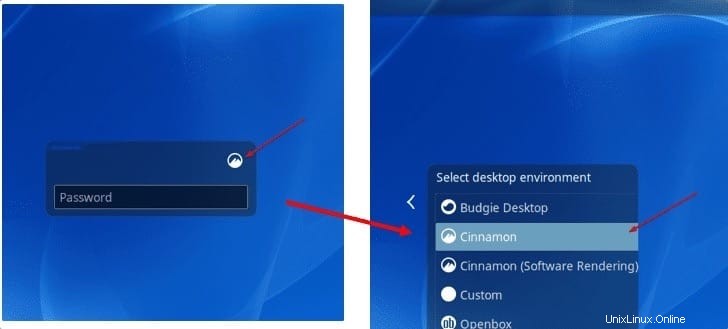
おめでとうございます!Cinnamonが正常にインストールされました。AlmaLinux8システムにCinnamonデスクトップ環境をインストールするためにこのチュートリアルを使用していただきありがとうございます。追加のヘルプや役立つ情報については、Cinnamonの公式Webサイトを確認することをお勧めします。 。